Cara Memperbaiki Masalah Twitch Black Screen [Metode 2022]
Diterbitkan: 2022-08-16Untuk memperbaiki kesalahan layar hitam Twitch pada PC Windows Anda, coba solusi yang tercantum dalam artikel ini untuk memudahkan.
Twitch adalah salah satu platform terbaik untuk gamer profesional. Platform ini memungkinkan Anda untuk melakukan streaming gameplay langsung dan rekaman untuk ditonton orang lain. Selain itu, artis juga dapat menggunakan platform untuk memamerkan keterampilan mereka dan mendapatkan popularitas. Platform ini dimiliki dan dikendalikan secara tidak langsung oleh raksasa e-commerce Amazon.
Meskipun platform ini cukup bagus dan bermanfaat untuk banyak gamer, itu tidak berguna jika terjadi kesalahan. Apa yang akan dilakukan game, artis, atau pengguna jika platform menampilkan layar hitam alih-alih streaming? Kesalahan layar hitam Twitch ini cukup umum dan muncul karena tidak ada alasan dari penangan platform (umumnya, kecuali kesalahan ada pada server).
Metode untuk melanjutkan perbaikan masalah pemuatan layar hitam Twitch juga cukup mudah. Demikian yang akan kami sampaikan menggunakan artikel ini. Di sini Anda akan menemukan semua solusi umum untuk semua kesalahan layar hitam Twitch. Mari beralih ke solusi untuk wawasan yang lebih dekat dan menyeluruh.
Twitch Black Screen Fix: Solusi Paling Mudah Tapi Bekerja
Anda tidak perlu khawatir lagi karena solusi layar hitam Twitch ada di sini untuk Anda. Coba solusi yang dijelaskan di bawah ini dan perbaiki layar hitam pada masalah Twitch dalam beberapa menit dengan sangat mudah.
Solusi 1: Hapus Data Browser
Alasan paling umum di balik kesalahan layar hitam Twitch adalah akumulasi data browser. Data dari beberapa situs web yang tidak diinginkan dapat menyebabkan layar hitam karena mengganggu pemutaran Twitch. Jadi, Anda perlu menghapus data ini dan memberikan awal yang baru untuk browser dan platform streaming.
Metode untuk menghapus riwayat browser cukup sederhana dan akan memperbaiki kesalahan secara instan jika aliran Twitch berwarna hitam. Yang perlu Anda lakukan adalah menutup semua tab browser, buka dan baru, kosong, tab, dan tekan kombinasi tombol Ctrl+Shift+Del. Sekarang, klik Lanjutan , pilih periode riwayat ( Lebih disukai sepanjang waktu ), dan pilih semua opsi riwayat . Klik tombol Hapus Data . 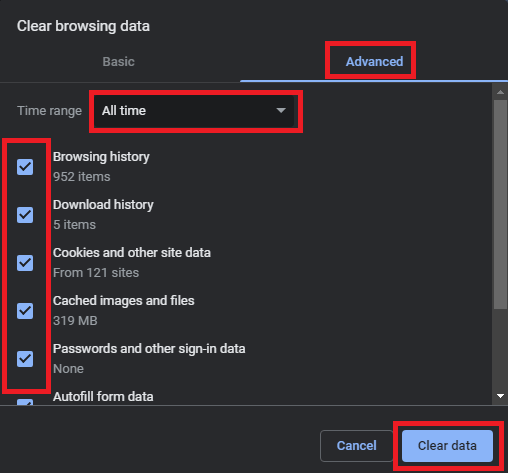
Baca Juga: Masalah Layar Membentang Secara Horizontal di Windows
Solusi 2: Konfigurasikan Perangkat Jaringan Anda
Kedua, jika masalah layar hitam Twitch tetap ada, Anda perlu mengkonfigurasi ulang pengaturan perangkat jaringan Anda. Koneksi internet yang lemah kemungkinan akan menimbulkan masalah bagi Twitch Anda untuk melakukan dan melakukan streaming dengan benar. Untuk mengkonfigurasi ulang jaringan, Anda mencabut router atau adaptor jaringan yang Anda gunakan dari sistem serta sumber dayanya.
Tunggu setidaknya 3 menit sebelum memasang kembali perangkat, dan coba sambungkan kembali platform. Jika layar hitam dalam masalah Twitch tetap ada, coba solusi berikutnya.
Solusi 3: Matikan Ekstensi Browser Lain
Ekstensi browser adalah alat yang cukup berguna yang memungkinkan kita untuk menggunakan dan bekerja lebih baik di browser. Namun, ekstensi ini juga dapat menyebabkan masalah layar hitam Twitch. Jadi, untuk memperbaikinya, Anda perlu mematikan ekstensi browser. Anda dapat memulai dengan menonaktifkan satu ekstensi pada satu waktu dan mengesampingkan potensi penyebab ketika Twitch mulai bekerja dengan benar.
Anda juga dapat mengaktifkan ekstensi lain saat layar hitam di Twitch dihapus.
Baca Juga: Perbaiki Komputer Windows 10 Beku Secara Acak dengan Mudah
Solusi 4: Perbarui Pengaturan Sistem Nama Domain
Selanjutnya, solusi terbaik untuk memperbaiki layar hitam Twitch adalah mengatur ulang dan mengkonfigurasi ulang Sistem Nama Domain atau pengaturan DNS. Jika pengaturan DNS tidak dikonfigurasi dengan benar, Anda mungkin menghadapi masalah dalam menjalankan Twitch karena internet melambat karena pengaturan tersebut.

Jadi, Anda perlu memperbaiki pengaturan DNS dan menghilangkan layar hitam di Twitch menggunakan langkah-langkah di bawah ini:
- Klik pada bilah pencarian Windows , ketik Status Jaringan, dan tekan Enter .
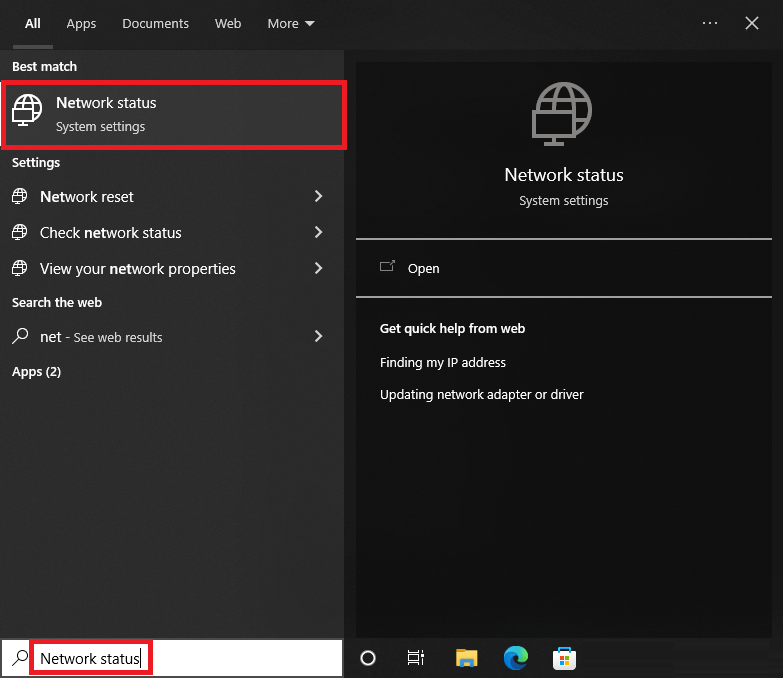
- Klik Ubah Opsi Adaptor untuk melanjutkan.
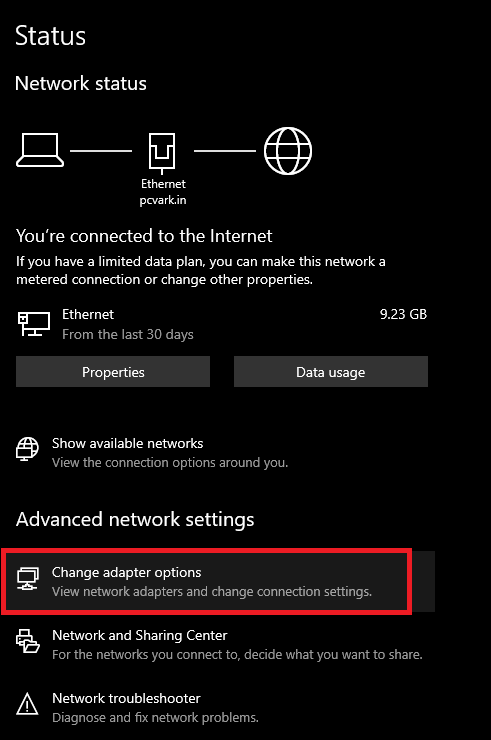
- Klik kanan pada perangkat jaringan utama yang Anda gunakan dan luncurkan Properties -nya.
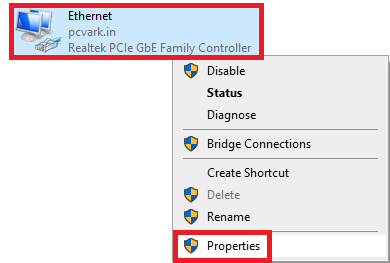
- Pilih Internet Protocol Version 4 (TCP/IPv4) dan buka Properties -nya.
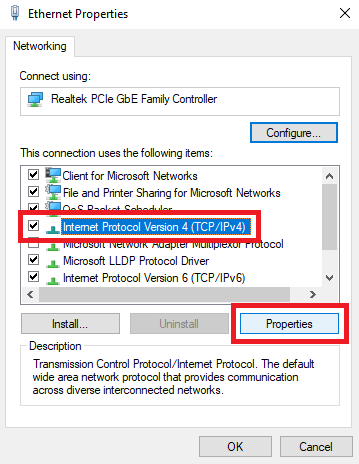
- Di bawah bagian DNS, atur server DNS Pilihan ke 8.8.8.8 dan server DNS Alternatif ke 8.8.4.4 .
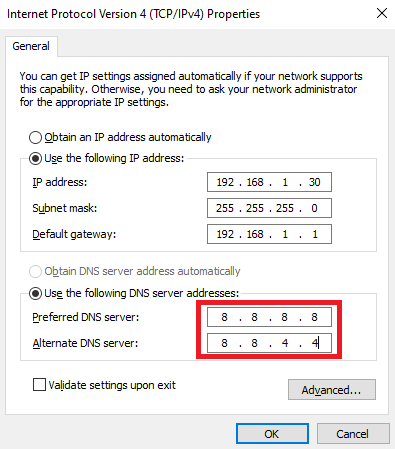
- Klik Ok dan tutup semuanya.
Sekarang ketika Anda menjalankan platform streaming, Anda tidak akan menghadapi layar hitam di Twitch.
Solusi 5: Perbarui Driver Jaringan dan Tampilan
Solusi terakhir dan utama untuk memperbaiki masalah pemuatan layar hitam Twitch adalah memperbarui driver jaringan dan grafis. Driver ini bertanggung jawab atas kelancaran kerja kartu grafis dan adaptor jaringan Anda. Masalah dengan perangkat ini dapat dengan mudah menyebabkan Twitch dan kesalahan platform lainnya.
Jadi, jika aplikasi Twitch tidak berfungsi di layar hitam, Anda perlu menggunakan alat Bit Driver Updater untuk melanjutkan pembaruan. Alat ini cukup berguna dan memungkinkan Anda memperbarui semua jenis driver dengan cukup mudah dengan satu klik. Selain itu, Anda juga dapat menggunakan alat ini untuk menjadwalkan pembaruan, mengabaikan pembaruan, membuat cadangan driver, memulihkan cadangan, dan banyak lagi.
Ikuti langkah-langkah yang disediakan di bawah ini untuk mengetahui cara menggunakan alat untuk memperbarui driver dan secara tidak langsung memperbaiki kesalahan jika aliran Twitch berwarna hitam:
- Klik tombol Unduh yang disediakan di bawah ini.
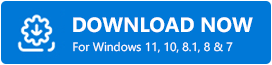
- Instal alat menggunakan pengaturan yang diunduh. Jalankan perangkat lunak untuk melanjutkan.
- Klik opsi Pindai Driver jika pemindaian tidak dimulai secara otomatis.
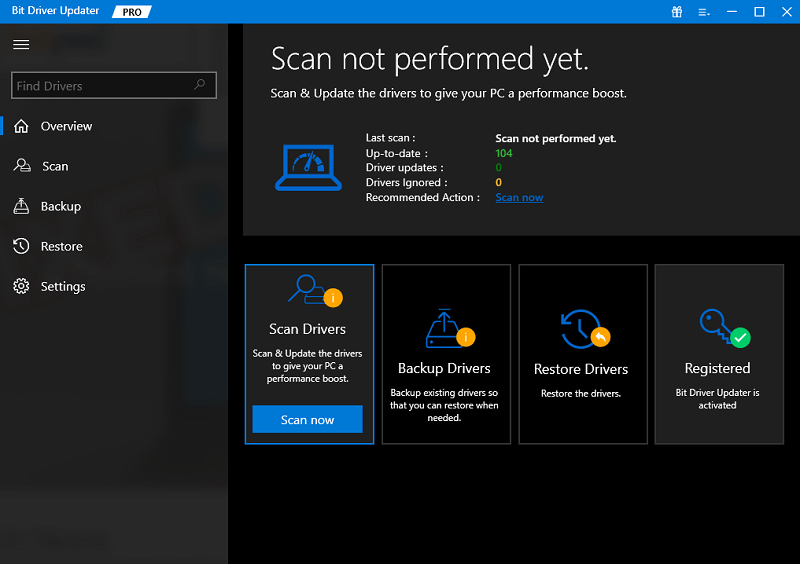
- Ketika pembaruan muncul, klik Perbarui Semua dan instal semua jenis driver usang dalam beberapa menit.
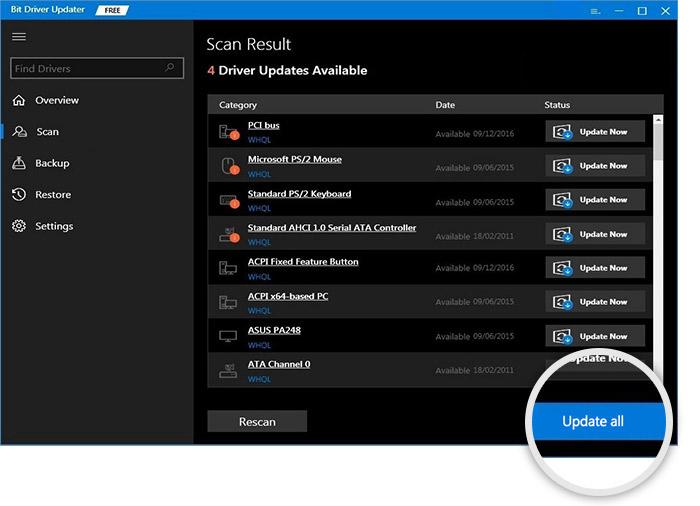
Jadi, ini adalah bagaimana pembaruan driver pintar seperti Bit Driver Updater dapat berfungsi sebagai perbaikan masalah pemuatan layar hitam Twitch.
Baca Juga: Cara Memperbaiki Masalah Layar Berkedip di Windows
Masalah Pemuatan Layar Hitam Twitch: Diperbaiki
Jadi, ini adalah solusi sederhana untuk memperbaiki layar hitam di Twitch. Satu atau lebih dari solusi ini pasti akan memperbaiki kesalahan untuk Anda. Sekarang, Anda dapat menggunakan platform live streaming dengan sangat mudah dan efektif. Selain itu, solusi ini juga dapat memperbaiki masalah potensial lainnya.
Jika Anda memiliki pertanyaan terkait dengan perbaikan layar hitam Twitch, gunakan opsi komentar di bawah. Tulis pertanyaan Anda atau berikan saran sesuai kebutuhan. Kita semua adalah telinga. Jika Anda menyukai artikel ini, maka berlangganan buletin blog untuk pembaruan harian.
